Windows Update 1809(10月の更新)は多くの人にとって問題があったため、Microsoftはしばらくの間それを停止しなければなりませんでした。 ユーザーから報告された多くの問題のうち、1つは次のとおりです。
Windows10の2018年10月の更新後にオーディオが失われました
原因
この問題の背後にある主な原因は、Windows Update 1809がインストールされているシステムのシステムファイルを台無しにし、これがオーディオドライバに影響を与えたことです。
マイクロソフトは、オーディオの問題を解決するために別の更新プログラムKB4468550をリリースしましたが、システムファイルが既に混乱している場合は、修正する必要があります。
Windowsを更新する以外に、次の解決策が役立ちます。
1]オーディオドライバを再インストールします(可能な場合)
2] SFCスキャン
3]以前のビルドのWindowsにロールバックします
4]システムの復元
解決策1]オーディオドライバを再インストールします(可能な場合)
オーディオドライバは、次のように再インストールできます。
1] Win + Rを押して実行ウィンドウを開き、コマンドを入力します devmgmt.msc. Enterキーを押して、デバイスマネージャを開きます。

2]オーディオ入力と出力のリストを展開します。
3]右クリックして、各オーディオデバイスの[ドライバソフトウェアの更新]を選択します。
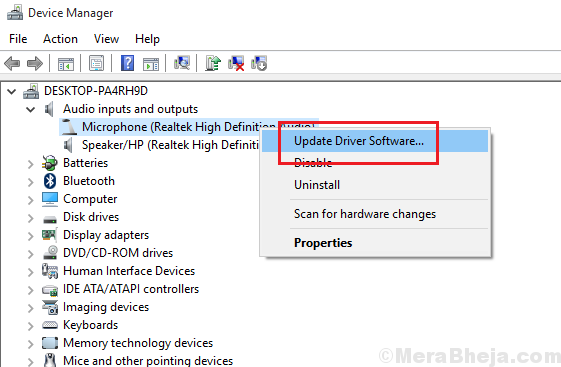
4]ドライバをアンインストールして(右クリック>>デバイスをアンインストール)、システムを再起動することも検討してください。 ドライバは自動的に再インストールされます。
ただし、ドライバが壊れているか、関連するファイルが欠落している場合、それは簡単な作業ではない可能性があります。
解決策2] SFCスキャン
この問題の原因がシステム内のファイルの欠落である場合は、SFCスキャンが役立つ可能性があります。 これが SFCスキャンの手順.

解決策3]以前のビルドのWindowsにロールバックする
Windows Update 1809は面倒であることがわかっているため、安定したバージョンがリリースされ、ユーザーが問題がないことを確認するまで、以前のビルドにロールバックすることをお勧めします。
1] SHIFTボタンを押したまま、をクリックします。 スタート>>電源>>再起動.

2]システムは詳細オプションで再起動します。
3] [トラブルシューティング] >> [詳細モード]を選択します。

4] [前のバージョンに戻る]を選択します。
解決策4]システムの復元
システムを復元すると、失われたファイルを元に戻すのに役立つ場合があります。 同じ手順は次のとおりです。
1] [コントロールパネル] >> [回復] >> [システムの復元を開く]に移動します。

2]システムの復元プロセスを実行します。 復元ポイントを選択してから、復元ポイントを確認するように求められます。

3]完了したらシステムを再起動し、問題が解決するかどうかを確認します。


![Windows 10、8テクニカルサポートの連絡先情報[リンク]](/f/29e121552f5431408cc10e9759c6eb10.jpg?width=300&height=460)